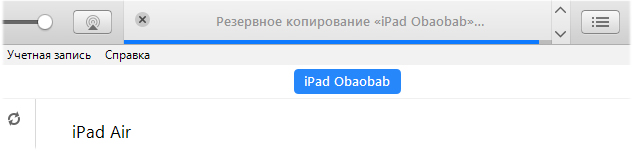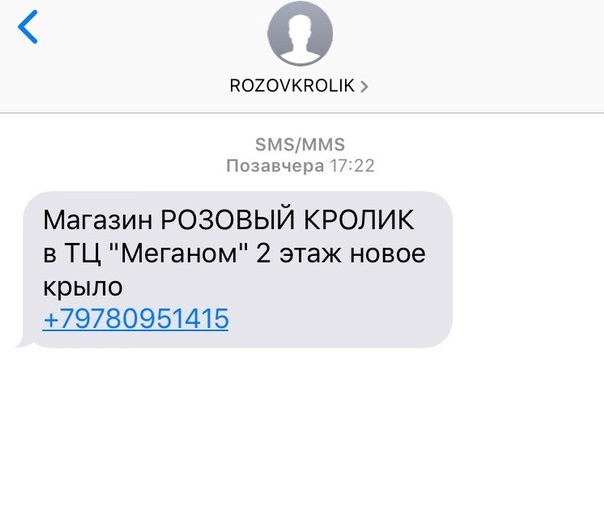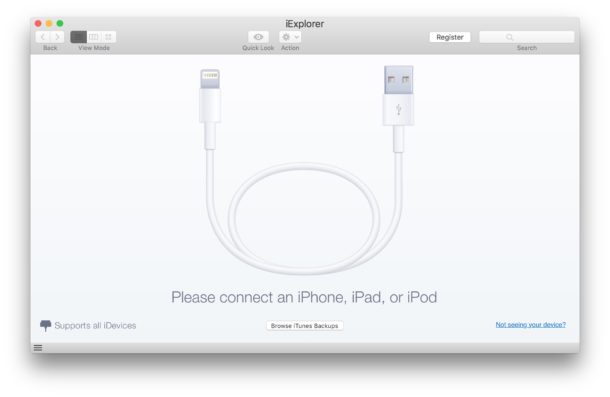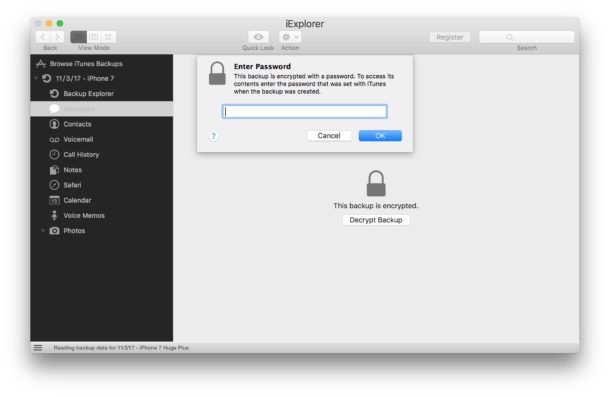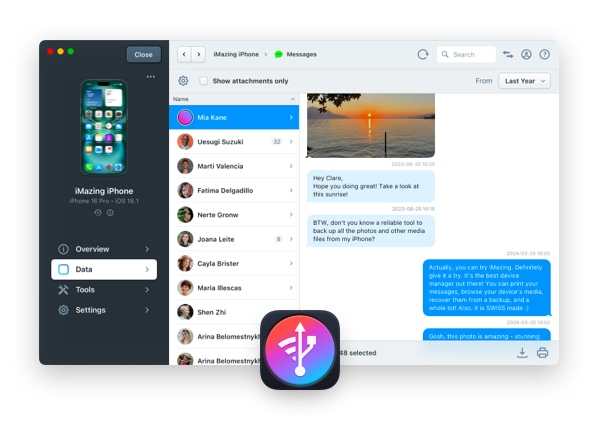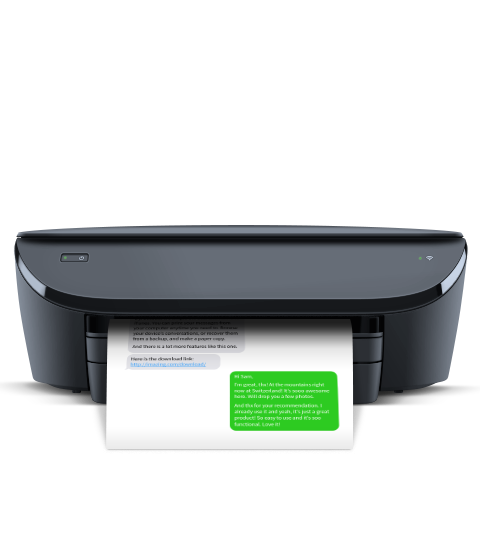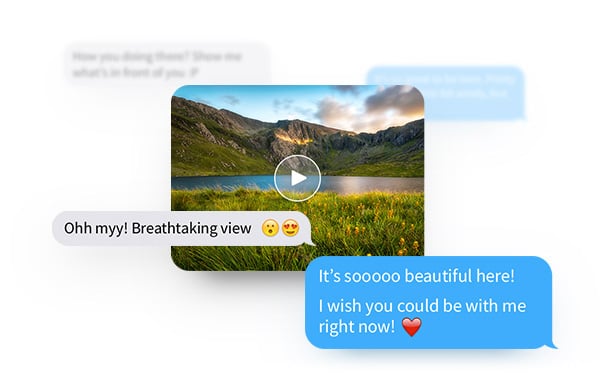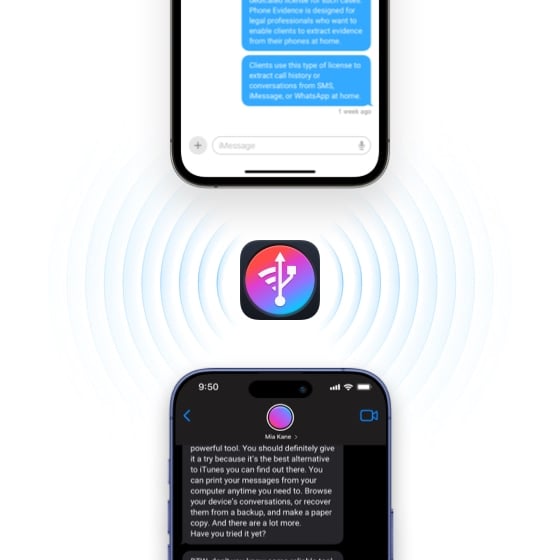- Как сохранить СМС с iPhone на компьютере
- Как сохранить СМС с iPhone на компьютере через iTunes
- Как сохранить СМС с iPhone на компьютере через сторонние программы
- Как сохранять сообщения или SMS из iMessage
- Как сохранять сообщения с iPhone прямо в iOS
- Как сохранять сообщения с iPhone через Mac или ПК с Windows
- Другие способы
- Миграция сообщений iPhone
- Сохранение и просмотр
- Распечатка сообщений с iPhone
- Не только текст, но и файлы
- Экспорт в различные форматы
- Excel / CSV
- Перенос сообщений на новый iPhone
- Воспоминания всегда будут с вами
- Отзывы об iMazing
- Как в iPhone архивировать СМС (сохранять)
- Сохраняем СМС с Айфона на компьютере через iTunes
- Сохраняем СМС в iOS
- Приложение iExplorer
- Копируем сообщения
- Копируем одно сообщение
- Копируем несколько сообщений
Как сохранить СМС с iPhone на компьютере
Архив CMC у многих людей является самой важной информацией, которая хранится на iPhone. И, разумеется, потеря базы текстовых сообщений, например, в случае поломки смартфона, для таких пользователей — настоящий кошмар. В этой инструкции мы расскажем о том, как несколькими способами сохранить СМС с iPhone на компьютере.
Сохранить СМС с iPhone на компьютере можно по-разному. Наиболее простой способ заключается в создании резервной копии смартфона в iTunes. В таком случае текстовые сообщения останутся в полной безопасности, однако, просматривать их с компьютера будет невозможно.
С использованием же сторонних утилит, все СМС с iPhone удастся сохранить в доступном для просмотра формате, например, PDF. Минус этого способа в том, что все, без исключения, программы для экспорта текстовых сообщений являются условно-бесплатными. Чаще всего разработчики утилит ставят ограничения на количество возможных для сохранения СМС.
Как сохранить СМС с iPhone на компьютере через iTunes
Для того чтобы обеспечить сохранность текстовых сообщений iPhone, достаточно создать резервную копию смартфона в iTunes. В ней сохранятся все сообщения iMessage, SMS и MMS со вложениями. Создается резервная копия очень просто.
Шаг 1. Подключите iPhone к компьютеру при помощи USB-кабеля и запустите iTunes. Убедитесь в том, на компьютере установлена актуальная версия iTunes в меню «Справка» → «Обновления» на Windows или на вкладке «Обновления» в Mac App Store на Mac. Если на компьютере не установлен iTunes, загрузить последнюю версию можно на официальном сайте Apple.
Шаг 2. Выберите iPhone в iTunes.
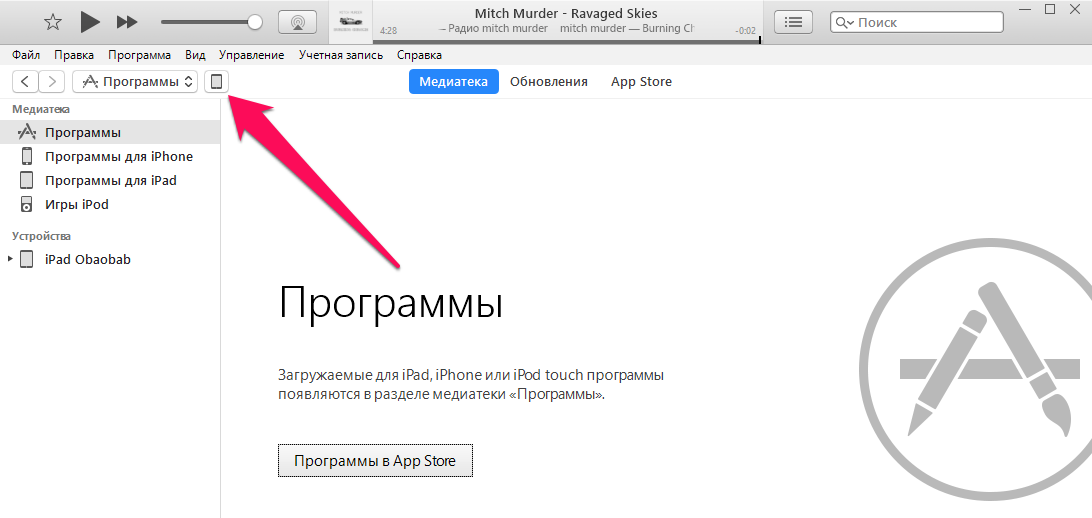
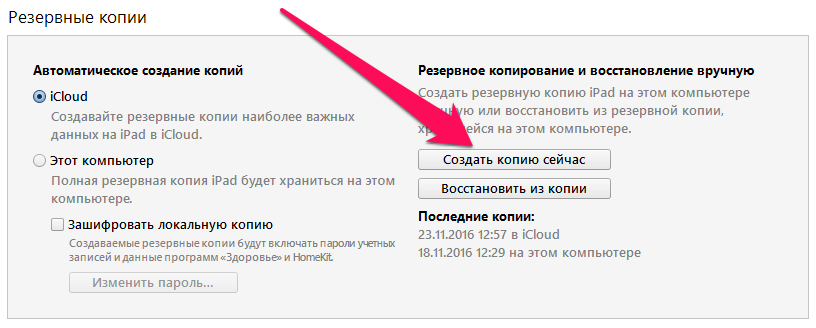
Здесь отслеживается прогресс создания копии
Как только создание резервной копии закончится, iPhone можно отключить от компьютера.
Если вы очень сильно заботитесь о сохранности базы СМС, то так же рекомендуется создать резервную копию iPhone в iCloud. В таком случае, даже если с вашим компьютером что-либо случится, все текстовые сообщения по-прежнему можно будет восстановить.
Как сохранить СМС с iPhone на компьютере через сторонние программы
При помощи сторонних утилит сохранить СМС с iPhone на компьютере получится куда более гибко. Такие программы предоставляют возможность выбора конкретных СМС или бесед для сохранения и позволяют выбрать формат, в котором сообщения будут сохранены. СМС, например, можно сохранить в PDF или в качестве веб-страницы, что особенно удобно для последующего просмотра именно с компьютера.
Однако есть загвоздка. Все действительно рабочие программы, которые дают возможность сохранения СМС с iPhone на компьютере, платные. Схожих по функциональности утилит много: Decipher Text Message ($29,99), iExplorer ($39,99), iBackupBot ($19,95), CopyTrans Contacts ($19,99), iMazing ($39,99) и т.д.
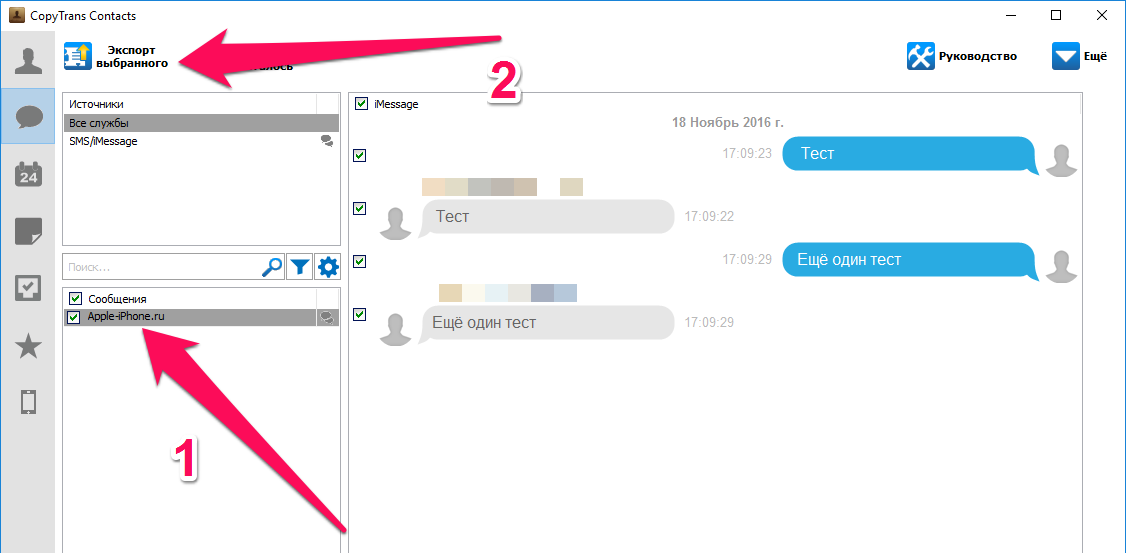

Источник
Как сохранять сообщения или SMS из iMessage
Вам когда-нибудь нужно было сохранить сообщение с iPhone? Какой бы ни была причина, вы можете сделать это несколькими разными способами. В данной статье мы расскажем, как сохранять сообщения с iPhone прямо на устройстве или же через компьютер.
Стоит отметить, что официального способа экспортировать или сохранять сообщения с iPhone нет. Возможно, такую возможность добавят в будущем, а пока что мы будем использовать альтернативные методы.
Как сохранять сообщения с iPhone прямо в iOS
Данный способ требует только iPhone и является самым простым. Вы можете просто заскринить все нужные сообщения, а затем ими поделиться. Вот как это делается:
- Откройте приложение Сообщения на iPhone.
- Найдите сообщение, которое хотите сохранить, и откройте его на экране, скрыв клавиатуру.
- Сделайте скриншот сообщения на iPhone следующим образом:
- iPhone X: Зажмите кнопку включения и кнопку увеличения громкости.
- Другие модели: Зажмите кнопку включения и кнопку Home.
- Повторите то же самое с другими сообщениями, которые хотите сохранить.
- Когда закончите, откройте приложение Фото и выберите альбом Снимки экрана.
- Найдите сделанные только что скриншоты и при необходимости поделитесь ими.
Если вам нужно сохранить много сообщений, на это йудёт какое-то время, так что наберитесь терпения. Этот метод очень банальный, но при этом самый простой и надёжный.
Как сохранять сообщения с iPhone через Mac или ПК с Windows
- Скачайте программу iExplorer по этой ссылке (хватит бесплатной пробной версии).
- Запустите iExplorer и выберите «Continue with Demo».
- Подсоедините свой iPhone к компьютеру через USB. Если вы хотите сохранить сообщения с копии iPhone, выберите «Browse iTunes Backups»
- Если копия iPhone зашифрована, нажмите «Decrypt Backup» и введите пароль копии.
- Вы увидите все сообщения на своём iPhone, включая iMessages, изображения, видео и другие файлы.
- Чтобы сохранить конкретный диалог, выберите его и нажмите «Export Conversation», а затем выберите формат: PDF, TXT или CVS.
Пробная версия программы работает как на Mac, так и на ПК с Windows. Вы также можете заплатить за полную версию iExplorer, чтобы получить доступ ко всем функциям программы.
Другие способы
Есть и другие способы сохранять сообщения с iPhone:
- Скопируйте сообщения в Заметки.
- Скопируйте сообщения в документ Pages или Numbers.
- Перешлите сообщения на другой iPhone.
- Откройте копию смартфона на Mac или ПК, чтобы прочитать сообщения.
- Используйте сторонние программы, как DecipherTools.
- Используйте Mac с тем же Apple ID, что и на iPhone, чтобы получить доступ к сообщениям.
Источник
Миграция сообщений iPhone
Копирование текстовых сообщений и присланных вложений с iPhone на компьютер или на новый телефон. Возможность сохранить и распечатать важную переписку.
Сохранение и просмотр
iMazing обеспечивает удобный доступ к сообщениям iPhone с компьютеров Windows и Mac — как к iMessage, так и традиционным SMS и MMS — чтобы вы в любой момент могли просмотреть нужную информацию:
- Статус (отправлено, доставлено, прочитано);
- Тему сообщения;
- Вложения (фото, видео, аудио, контакты, геопозицию, ссылки).
Распечатка сообщений с iPhone
Иногда не обойтись без письменных свидетельств — особенно если речь идет о деловых или юридических вопросах. Здесь как никогда пригодится возможность просмотреть старую переписку, поднять архивы и распечатать нужное. Перед печатью можно настроить:
- Формат (Letter, Legal, Executive, A4–A6);
- Масштаб, поля и ориентацию листа;
- Вывод номеров страниц, даты и времени.
Не только текст, но и файлы
Сохраняйте все прикрепленные к сообщениям фотографии, видео, голосовые записи и карточки контактов. Экспортируйте их на компьютер в пакетном режиме или перетаскивайте отдельные вложения на рабочий стол.
Экспорт в различные форматы
iMazing поддерживает несколько вариантов экспорта сообщений с iPhone:
Привычный интерфейс «Сообщений»
Excel / CSV
Совместим с Excel, Numbers и Google Таблицами
Выводит необработанный текст
Перенос сообщений на новый iPhone
Перенести все сообщения на новый телефон очень легко: подключите оба iPhone к компьютеру и запустите ассистент переноса iMazing. Благодаря отлаженной технологии переноса данных программ можно переносить не только чаты из штатных мессенджеров, но и, например, WhatsApp.
Воспоминания всегда будут с вами
Ни одна СМС-ка больше не потеряется. Благодаря нашему новому комплексному решению для резервного копирования все они сохраняются на вашем компьютере. Ненужные сообщения можно спокойно удалить. А даже если вы случайно сотрете важные данные, помните, что на компьютере всегда хранится резервная копия.
Отзывы об
iMazing
Awesome iMessage backup and printing!
I had a 2 year text string on my iPhone with a customer that I suddenly needed to print out for a legal dispute. Apple has no tool for this, the only way to print texts was with screen shots. not a happy thought with over 200 texts to deal with! I found iMazing with the perfect solution. With a quick backup of my phone to my Windows desktop I could quickly print the entire text string or convert to PDF file. Easy! And now all my photos and emails are all on my desktop too for easy access. Love it!
This product works without issues.
I have been a lawyer 44 years. Need reliability in software. This product has been perfect for downloading text messages for use in litigation. It works quickly and is far superior to Apple software and its messing around. Wouldn’t be without it.
You really don’t have control of your Apple Device till you have iMazing. The features and options and it exposes are remarkable. I initially purchased iMazing to generate a clean, detailed log of text messages for a court battle I was in. It would not be unfair to say that it saved the day in this regard and should be in the arsenal of every attorney. But as time has passed, I have found so much more use for it and now it’s an indispensable convenience.
Источник
Как в iPhone архивировать СМС (сохранять)
Сейчас мы с вами разберемся в способах и возможностях архивирования SMS на iPhone для дальнейшего использования без удаления.
p, blockquote 1,0,0,0,0 —>
Данная статья подходит для всех моделей iPhone 12/11/Xs(r)/X/8/7 и Plus на iOS 14. На более старых версиях могут отличаться или отсутствовать указанные в статье пункты меню и аппаратная поддержка.
p, blockquote 2,0,0,0,0 —>
Сохраняем СМС с Айфона на компьютере через iTunes
Чтобы ваши СМС в Айфоне были в сохранности, необходимо создать бэкап смартфона в Айтюнс. В резервной копии располагаются все СМС, ММС и iMessage с имеющимися вложениями.
p, blockquote 3,0,0,0,0 —>
Выполняем создание бэкапа по следующей инструкции:
p, blockquote 4,0,1,0,0 —>
- Через кабель USB осуществляем подключение Айфона к компьютеру, после чего открываем Айтюнс. Проверьте, что на компьютере вы работаете с актуальной версией Айтюнс. Если на компьютере Айтюнс отсутствует, то скачиваем его оф. ресурса Apple https://www.apple.com/ru/itunes/download/.
- В Айтюнс выбираем Айфон.
По умолчанию отобразится меню «Обзор», где жмем «Создать копию сейчас».

p, blockquote 5,0,0,0,0 —>
Непосредственно после выполнения этих действий будет начато создания бэкапа Айфона. При выполнении этой операции не рекомендуется отключать девайс от компьютера. Время создания резервной копии зависит напрямую от того, насколько долго вы не выполняли ранее бэкап и как сильно память гаджета занята файлами.
p, blockquote 6,0,0,0,0 —>
Когда будет завершен процесс создания бэкапа, девайс можно отключать от ПК. Если вас серьезно беспокоит сохранность базы СМС, то рекомендуется создавать бэкапы гаджета в Айклоуд. В данной ситуации при поломке компьютера вы все равно сможете восстановить СМС из облака.
p, blockquote 7,0,0,0,0 —>
Сохраняем СМС в iOS
Этот способ является наиболее простым. От пользователя требуется сделать скриншоты всех необходимых SMS, после чего сохранить их.
p, blockquote 8,1,0,0,0 —>
p, blockquote 9,0,0,0,0 —>
- На Айфоне переходим в «Сообщения».
- Выбираем СМС, которое требуется сохранить. Теперь его нужно открыть, при этом убрав с экрана клавиатуру.
- Делаем скриншоты СМС. На Айфоне Х требуется зажать клавишу «Включения» и «Громкость больше». При работе с иными моделями зажимаем «Домой» и клавишу «Включение».
- Идентичные действия повторяем для всех SMS, которые требуется сохранить.
- После завершения операции открываем «Фото», переходим в папку «Снимки экрана».
- Теперь сделанные скриншоты с СМС будут доступны для просмотра.
Для сохранения большого количества СМС необходимо набраться терпения, т.к. потребуется много времени. Преимуществом этого способа является надежность и простота.
p, blockquote 11,0,0,0,0 —>
Приложение iExplorer
p, blockquote 12,0,0,1,0 —>
- Скачиваем утилиту с сайта https://macroplant.com/downloads. Для сохранения СМС будет достаточно бесплатной версии.
- После запуска софта жмем «Continue with Demo».
Через кабель USB подключаем Айфон к компьютеру. Если необходимо СМС сохранить из копии Айфона, жмем «Browse iTunes Backups».
В отображенном меню жмем «Messages».
В ситуации, когда бэкап Айфона зашифрован, жмите «Decrypt Backup» и указываем пароль.
Копируем сообщения
Начиная с системы iOS 10, у пользователей iPhone появилась возможность копировать СМС. Давайте рассмотрим этот метод архивирования сообщений.
p, blockquote 14,0,0,0,0 —>
Копируем одно сообщение
p, blockquote 15,0,0,0,0 —>
- Жмем «Сообщения».
- Указываем необходимый диалог.
- Зажимаем окно с СМС, которое требуется скопировать.
- В отобразившемся окне жмем «Скопировать».
Теперь отредактированный текст будет доступен для просмотра.
p, blockquote 16,0,0,0,0 —>
Копируем несколько сообщений
p, blockquote 17,0,0,0,1 —>
Когда сразу выбирается несколько СМС в диалоге, они будут отображены в новом сообщении, как сплошной текст. Подобное отображение является приемлемым, когда требуется выполнить копирование объемного текста, не указывая после каждого СМС имя отправителя.
Активный пользователь «яблочной» продукции, способный провести ремонт любого гаджета Apple и дать консультацию по работе.
Есть вопросы? Задавайте в комментариях к статье.
Источник